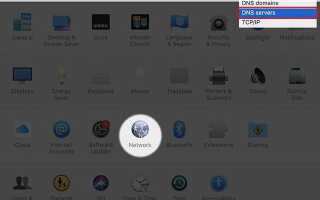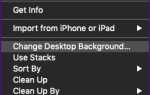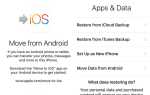С учетом того, что правительство контролирует работу своих граждан в интернете, которая становится все более строгой, мы все больше и больше слышим о том, как правительство расправляется с веб-сайтами, которые они считают «непригодными» для доступа общественности.
Последним примером является порно запрет, что индийское правительство обратилось интернет-провайдеров (ISP) в стране для реализации, и это уже было достигнуто за счет большого количества интернет-провайдеров и операторов сети, как на момент написания этой статьи.
Помимо вопроса о запрете веб-сайтов, существует еще одна проблема, которая заключается в том, что интернет-провайдеры могут легко взглянуть на ваши данные, а многие провайдеры услуг доменных имен (DNS) даже продают ваши данные третьим сторонам с целью получения прибыли, или они используют это, чтобы предназначаться для Вас с объявлениями.
Это не правильно, поэтому, если вы ищете простое, но прямое решение всех этих проблем, упомянутых выше, вы, наверное, слышали о Cloudflare, который недавно запустил службу распознавателя DNS 1.1.1.1. Таким образом, чтобы получить максимальную отдачу от Интернета, вот как вы можете использовать DNS-распознаватель Cloudflare 1.1.1.1 для защиты ваших DNS-запросов, и тогда вы сможете посещать заблокированные веб-сайты в Интернете.
Почему Res 1.1.1.1 DNS Resolver ’хорош
Если вам интересно, почему служба распознавания DMS Cloudflare 1.1.1.1 — это то, что мы просто рекомендуем, но, в первую очередь, это правильный подход к интернет-службам. И во-вторых, причины, по которым мы говорим об этой услуге как об отличном способе доступа к закрытым веб-сайтам в Интернете, разнообразны, позвольте мне перечислить их для вас:
- Политика конфиденциальности Cloudflare прямо заявляет, что они будут никогда не продавайте свои данные третьим лицам.
- Cloudflare также сказал, что будет никогда не храните ваши личные данные а также уничтожит журналы отладки и аналогичные записи данных в течение 24 часов.
- Сервис 1.1.1.1 является партнером APNIC (интернет-регистратор для Азиатско-Тихоокеанского региона и Океании) и это совершенно бесплатно для использования.
- В отличие от услуг VPN, которые могут предложить вам аналогичные услуги, нет ограничений на использование, и вам даже не нужно нигде регистрироваться.
Ты можешь получить доступ к любому заблокированному веб-сайту с помощью распознавателя DNS 1.1.1.1, и в большинстве случаев вы можете увидеть, как улучшатся ваши скорости интернета.
Как вы можете использовать Cloudflare 1.1.1.1 DNS Resolver на ваших устройствах?
Использование DNS-сервера, отличного от текущего, на ваших устройствах, иногда может показаться большой задачей, но это довольно просто, и Cloudflare пытается сделать это еще проще, особенно для мобильных пользователей. Однако вместо того, чтобы оставить ссылку на статью о том, как вы можете изменить настройки DNS в своей компьютерной системе, я покажу вам, как вы можете настроить его на своих устройствах. Давайте начнем.
В macOS: Как использовать Cloudflare 1.1.1.1 DNS
Настроить 1.1.1.1 DNS-распознаватель на Mac очень просто, даже если он включает несколько шагов. Чтобы успешно выполнить процесс, выполните шаг, упомянутый ниже, чтобы запустить 1.1.1.1 на вашем Mac:
открыто Системные настройки, и поиск DNS-серверов. Оттуда в раскрывающемся списке выберите DNS-серверы.
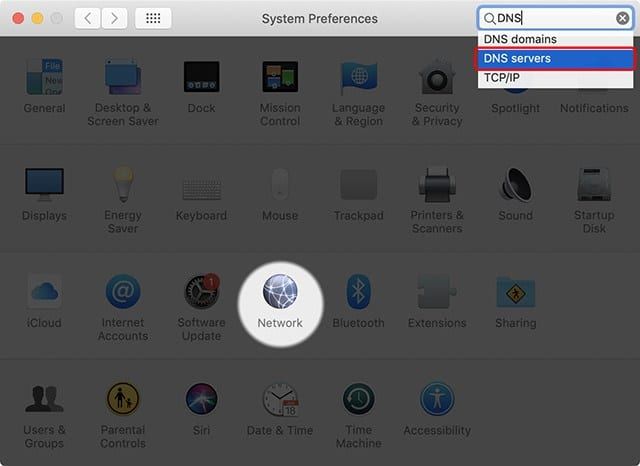
- При выборе DNS-серверов откроется экран, показывающий DNS-серверы на вашем Mac. Нажмите кнопку «+» под DNS-серверами и введите 1.1.1.1
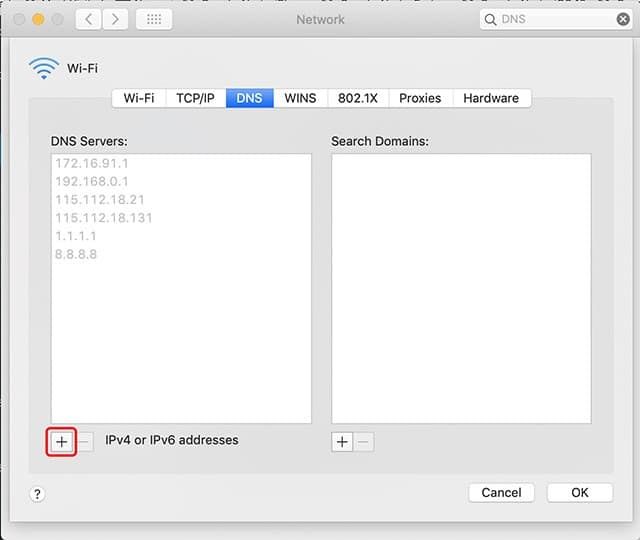
- Нажмите кнопку «+» еще раз и введите 1.0.0.1
- Снова нажмите «+» и введите 2606: 4700: 4700 :: 1111
- Нажмите на «+» в последний раз и введите 2606: 4700: 4700 :: 1001
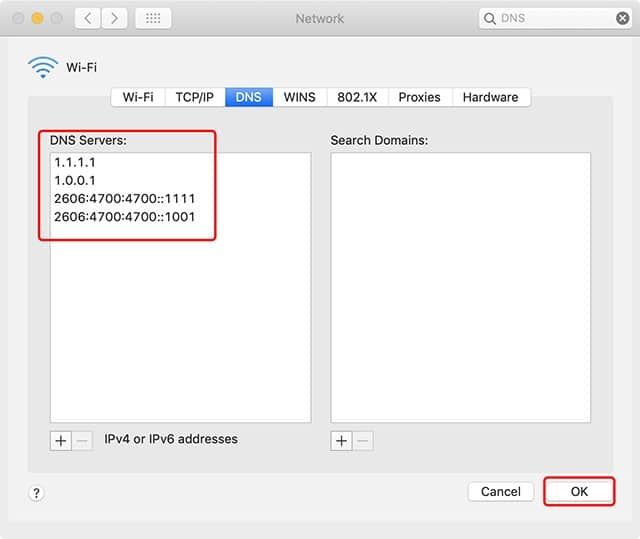
Затем нажмите ‘Хорошо‘, А затем нажмите на‘ПрименятьКнопка ‘
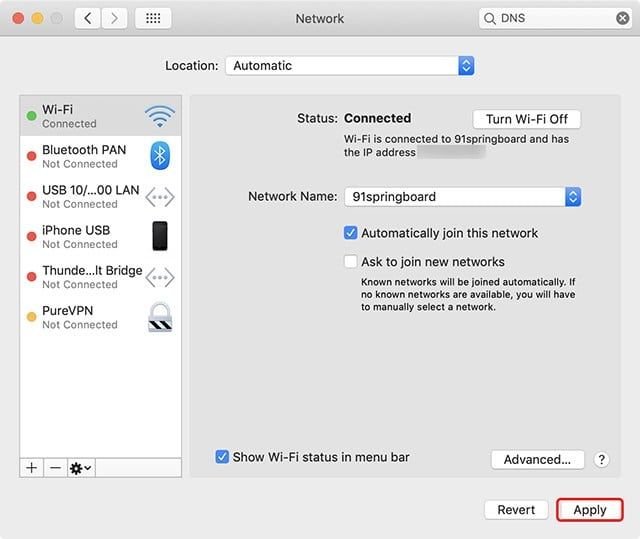
Это все для Mac, и теперь у вас есть DNS Cloudflare 1.1.1.1, работающий на вашем Mac.
В Windows: Как использовать Cloudflare 1.1.1.1 DNS
Если вы хотите настроить распознаватель DNS 1.1.1.1 в своей системе, все, что вам нужно сделать, это выполнить следующие шаги, и вы сможете запустить 1.1.1.1 в кратчайшие сроки.
Перейдите в панель управления и нажмите «Сеть и Интернет.»
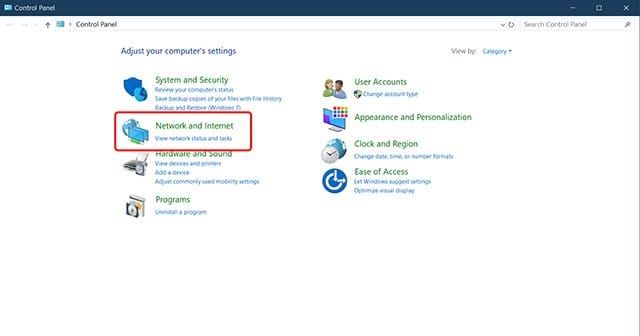
Затем отправляйтесь в «Центр коммуникаций и передачи данныхИ нажмите «Изменение параметров адаптера.»
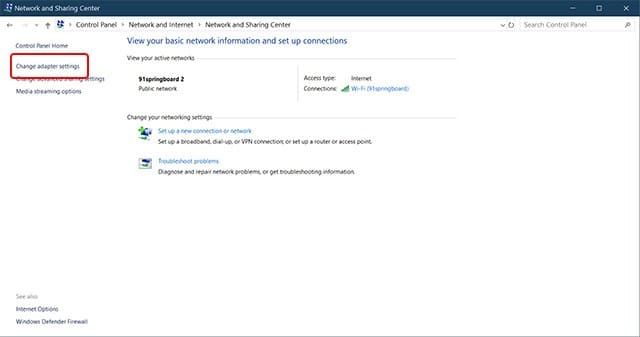
Щелкните правой кнопкой мыши по используемой сети Wi-Fi и выберите «Свойства.»
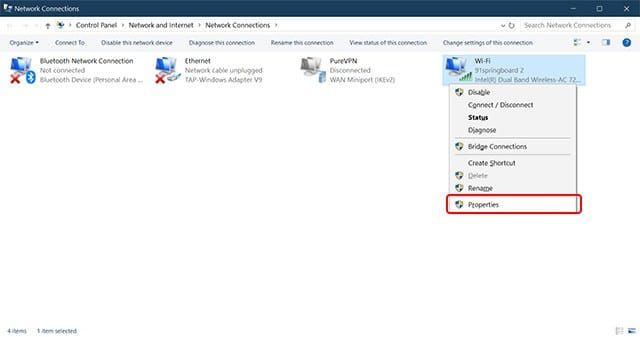
Выберите IPv4 и нажмите «Свойства.»
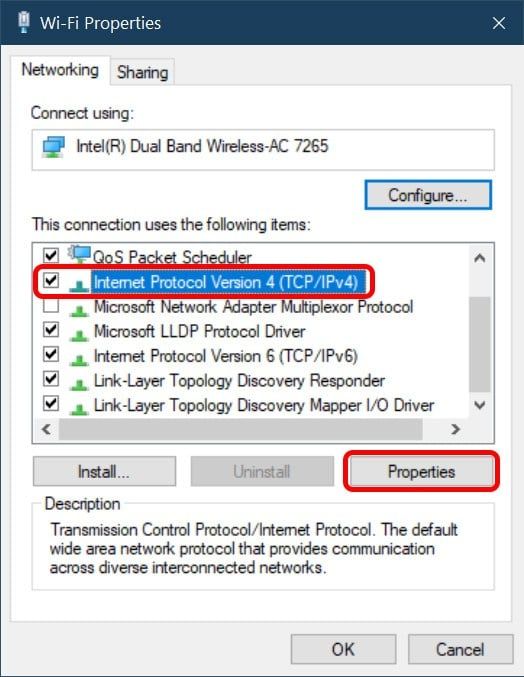
Нажмите на ‘Используйте следующие адреса DNS-сервера‘ а потом
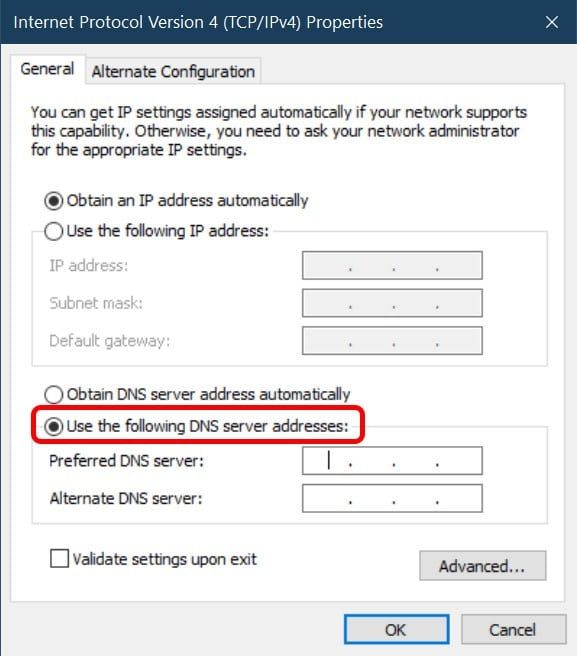
Заменить адрес на 1.1.1.1 а также 1.0.0.1
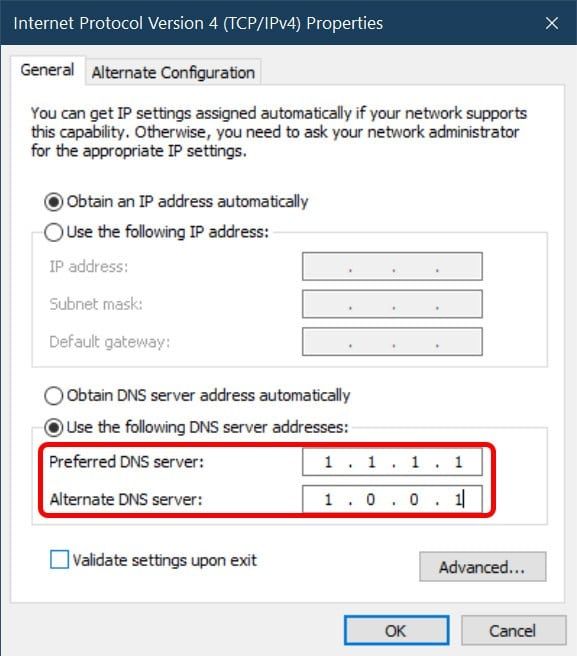
Когда вы закончите, нажмите «Хорошо«И затем нажмите»близко»Для выхода из настроек.
Теперь вам нужно перезапустить браузер, и после его перезагрузки ваша система будет использовать распознаватель DNS 1.1.1.1.
На iPhone: как использовать Cloudflare 1.1.1.1 DNS
Использовать Cloudflare 1.1.1.1 DNS на iPhone очень просто, и есть только два метода, которые вы можете использовать в зависимости от того, что вам удобно.
Способ 1: Используйте Cloudflare 1.1.1.1 DNS на iPhone с приложением Cloudflare DNS
Самый простой способ использования службы DNS 1.1.1.1 на iOS — это использование специального приложения, разработанного Cloudflare для iOS. Он отлично работает, как приложение VPN, и маршрутизирует весь ваш интернет-трафик через DNS 1.1.1.1, пока приложение активно.
Загрузите и установите приложение DNS 1.1.1.1 на свой iPhone из Apple App Store.
После установки откройте приложение и дайте ему возможность создать профиль VPN, а затем включите VPN.
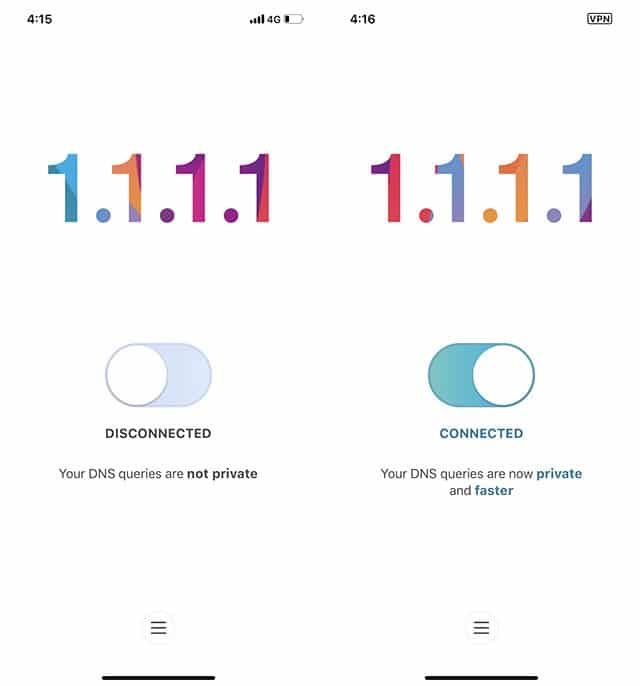
Вот и все для первого метода. Отныне все ваши сетевые запросы будут перенаправляться через DNS 1.1.1.1.
Способ 2. Использование Cloudflare 1.1.1.1 DNS на iOS путем изменения настроек DNS
Кроме того, вы также можете редактировать настройки DNS на своем iPhone, чтобы вам не приходилось включать приложение DNS каждый раз, когда вам нужно разблокировать доступ к Интернету. Вот как вы можете это сделать.
- На вашем iPhone перейдите к ‘настройкиThen, а затем нажмите на Wi-Fi. Тогда иди вперед и нажмите на Wi-Fi сеть, которую вы используете.
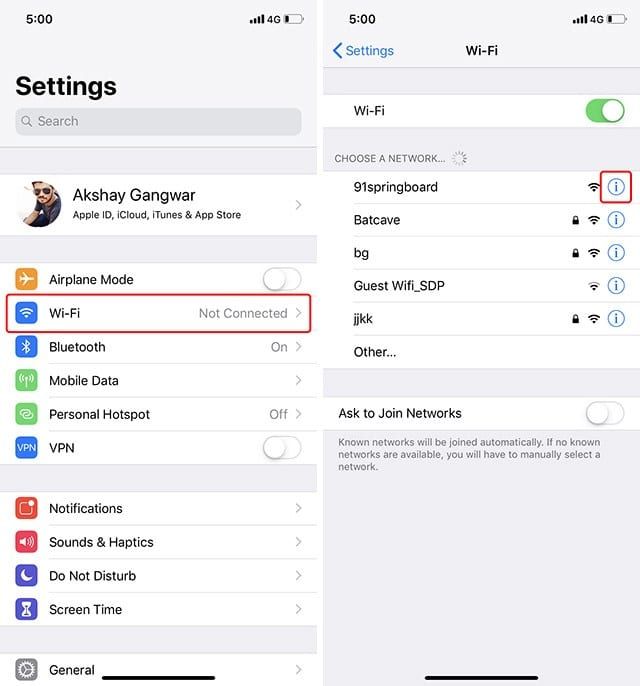
- В настройках нажмите на ‘Настроить DNS‘, А затем нажмите на‘Руководство по эксплуатации.«
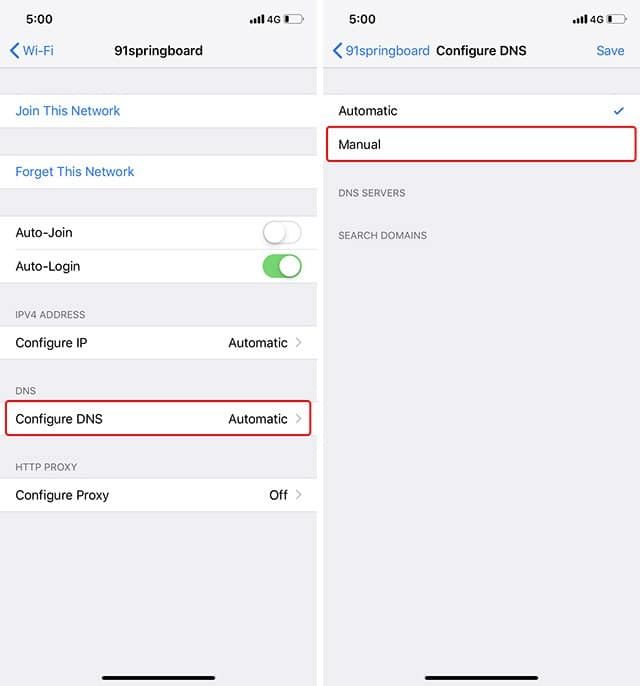
- Удалите все существующие настройки DNS и добавьте новые записи DNS, нажав «+ Добавить сервер».
- Затем добавьте две записи DNS: 1.1.1.1 а также 1.0.0.1
- И, наконец, добавьте еще две записи DNS: 2606: 4700: 4700 :: 1111 а также 2606: 4700: 4700 :: 1001
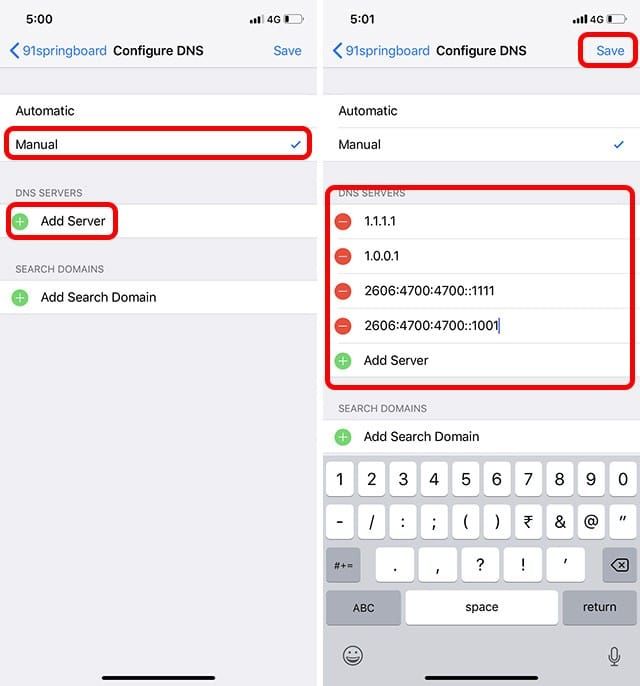
- Затем нажмите на ‘Сохранить‘Кнопку, чтобы сохранить новые настройки DNS.
Вот и все. Ваш iPhone теперь использует DNS-сервер 1.1.1.1 для доступа к Интернету, и вы сможете без проблем просматривать веб-страницы, если какой-либо поставщик DNS продаст ваши данные.
На Android: как использовать Cloudflare 1.1.1.1 DNS
Если вы используете устройство Android, вы должны использовать 1.1.1.1 в качестве DNS, и это так же просто, как и на iOS. Следуйте инструкциям ниже, чтобы продолжить.
- Загрузите и установите приложение DNS 1.1.1.1 на свой телефон из магазина Google Play.
- Затем разрешите ему создать профиль VPN, затем включите переключатель.
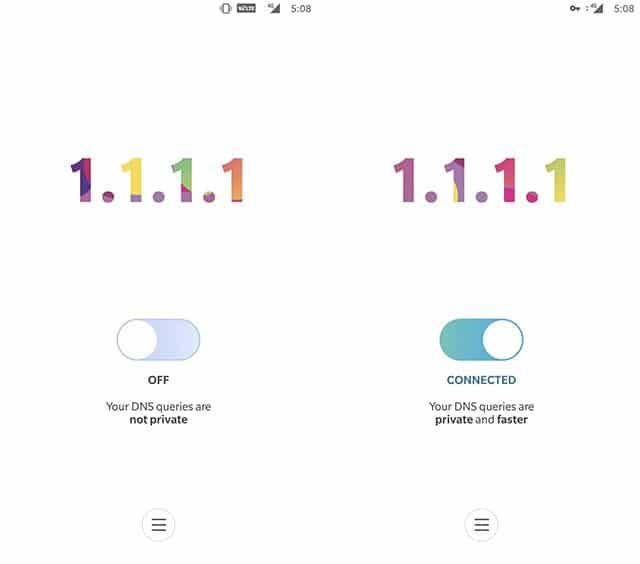
Вот и все для устройств Android. Легко ли? Теперь все ваши данные для просмотра теперь будут перенаправляться через DNS-серверы Cloudflare 1.1.1.1, и вы теперь сможете свободно просматривать Интернет.
Как настроить маршрутизатор на использование 1.1.1.1 DNS
Если вы используете более одного устройства в своей сети, проще использовать 1.1.1.1 вместо настроек вашего маршрутизатора. К счастью, сделать это тоже не сложно. Просто следуйте инструкциям, чтобы начать работу:
- Пока вы подключены к вашей сети Wi-Fi или Ethernet, введите адрес шлюза вашего маршрутизатора в вашем браузере. В основном это 192.168.1.1 или 192.168.0.1. Вы можете найти его на вашем маршрутизаторе или найти его имя и модель в Интернете.
- найдите настройки DNS на странице и запишите существующие настройки DNS на случай, если вам понадобится вернуть их позже.
- Теперь используйте эти настройки 1.1.1.1 а также 1.0.0.1 для IPv4 и 2606: 4700: 4700 :: 1111 а также 2606: 4700: 4700 :: 1001 для IPv6 заменить старые.
- После этого сохраните настройки и перезапустите маршрутизатор.
Вот и все для вашего роутера. Теперь он использует распознаватель DNS 1.1.1.1, и вы сможете получить неограниченный доступ к запрещенным и заблокированным веб-сайтам.
Легко получить доступ к заблокированным веб-сайтам с помощью Cloudflare 1.1.1.1 DNS
Так вот, как вы можете настроить и использовать службу DNS Cloudflare 1.1.1.1 на ваших различных устройствах. Вы можете лично настроить 1.1.1.1 на своих устройствах или, если вы решите изменить настройки DNS на самом маршрутизаторе, чтобы все устройства автоматически использовали DNS 1.1.1.1 вместо DNS, который вы используете в настоящее время.
И, надеюсь, это руководство поможет и направит вас на неограниченное использование Интернета, не беспокоясь о том, что ваши DNS-провайдеры продают ваши данные третьим сторонам. Поэтому, когда вы сталкиваетесь с какими-либо проблемами при настройке DNS 1.1.1.1 на своих устройствах, не забудьте поделиться им с нами в разделе комментариев ниже, и мы сделаем все возможное, чтобы помочь вам.